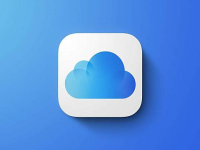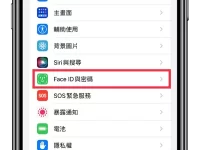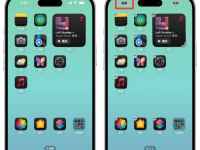常常看到其他品牌像是:OPPO、HUAWEI、小米或者ASUS的手机拍照后在左下角都会有手机型号的水印,而且水印的功能是内置的,不过iPhone却没有这样的功能,如果想特别标示照片是用哪只iPhone的该怎么办? 今天就教大家如何通过iOS 12新增的「捷径」来为 iPhone 拍出的照片加上 iPhone 的水印吧!

更新:iPhone 11 Pro 水印也加入啰
在苹锐达哥社团中,有网友分享了新款,有 iPhone 11 水印的捷径,大家可以参考以下教程。
iOS 12 的捷径是什么?
这次 iOS 12 新增的「捷径」前身是不少人所熟悉的「Workflow」,通过「捷径」使用者可以自行撰写一系列自动化程序来达成各种任务,在网络上也可以找到不少其他用户撰写好的脚本,可以用来缩网址、压缩文件、下载视频、切图片 … 有超多功能都不需要另外安装 App,直接通过 iOS 的「捷径」就可以达成!
想知道更多的捷径功能,可以到文末的更多捷径功能查看,想要使用超方便的捷径功能只要先到App Store安装捷径App,并参考本站搜集的捷径脚本即可。
如何使用捷径为照片加上 iPhone 水印?
首先我们先到 App Store 安装「捷径」,接着到「iPhone 新增拍照水印」的 Shortcut 捷径页面将水印的功能加入捷径库中。
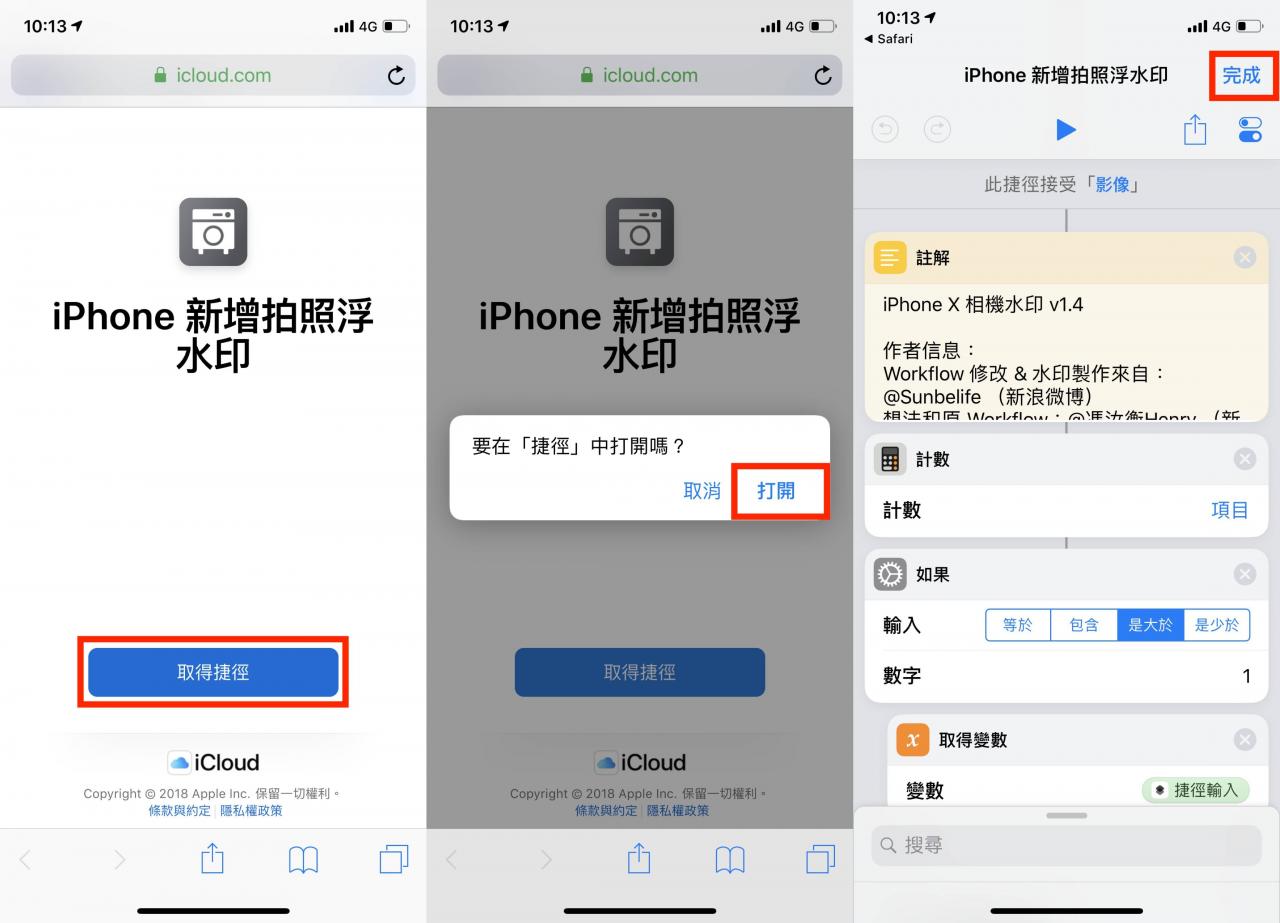
接下来直接在「捷径」中点选「iPhone 新增拍照水印」的功能,按下「选图片加水印」的选项并选择你要加上水印的照片并按下「完成」。
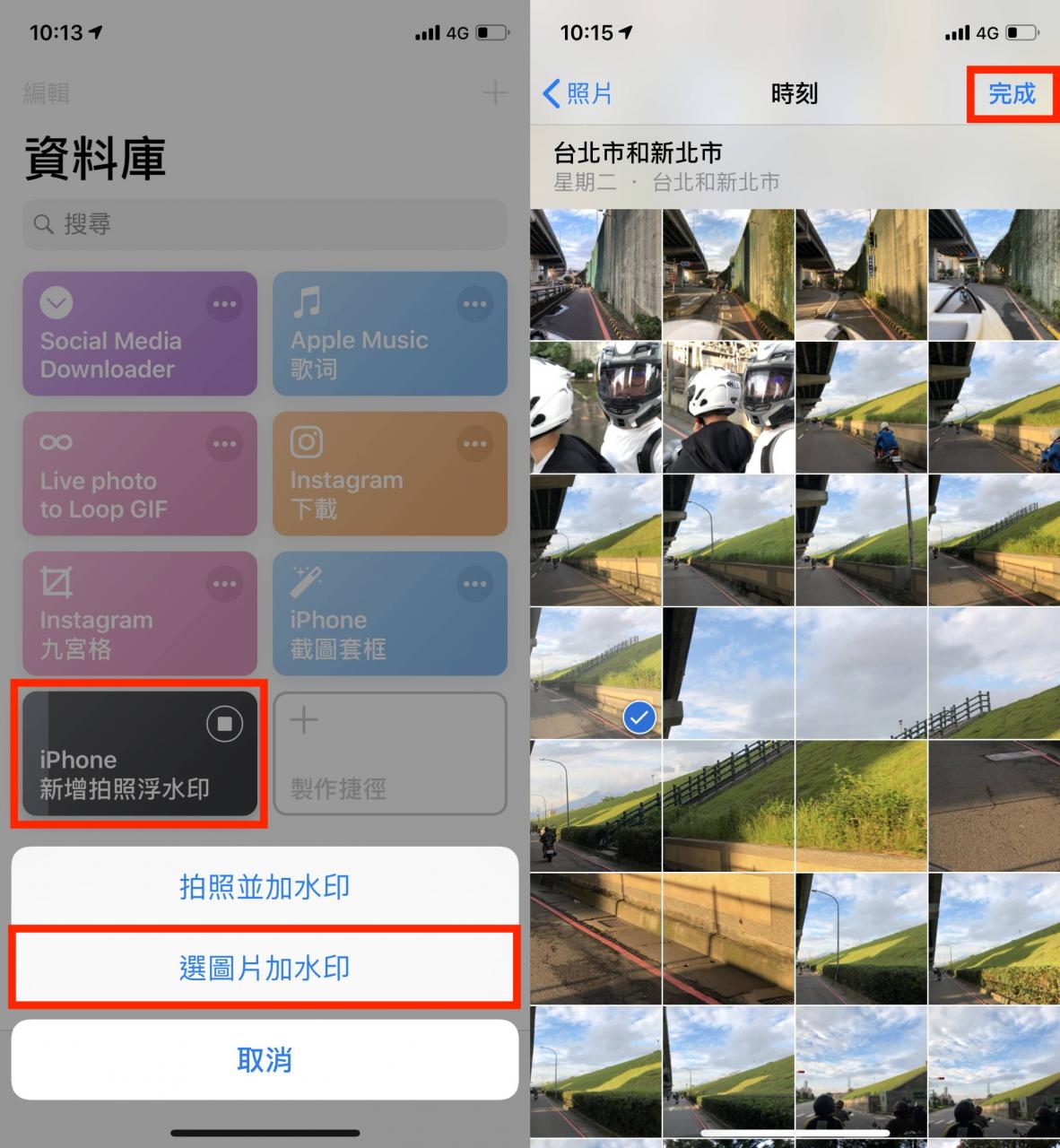
接下来这边可以选择你要加上iPhone水印的机型,这边从iPhone 5到最新的iPhone XS都有选项可以选择,选择完成后我们就可以在捷径中看到加上水印后的预览图,确认之后按下左上角的「完成」。
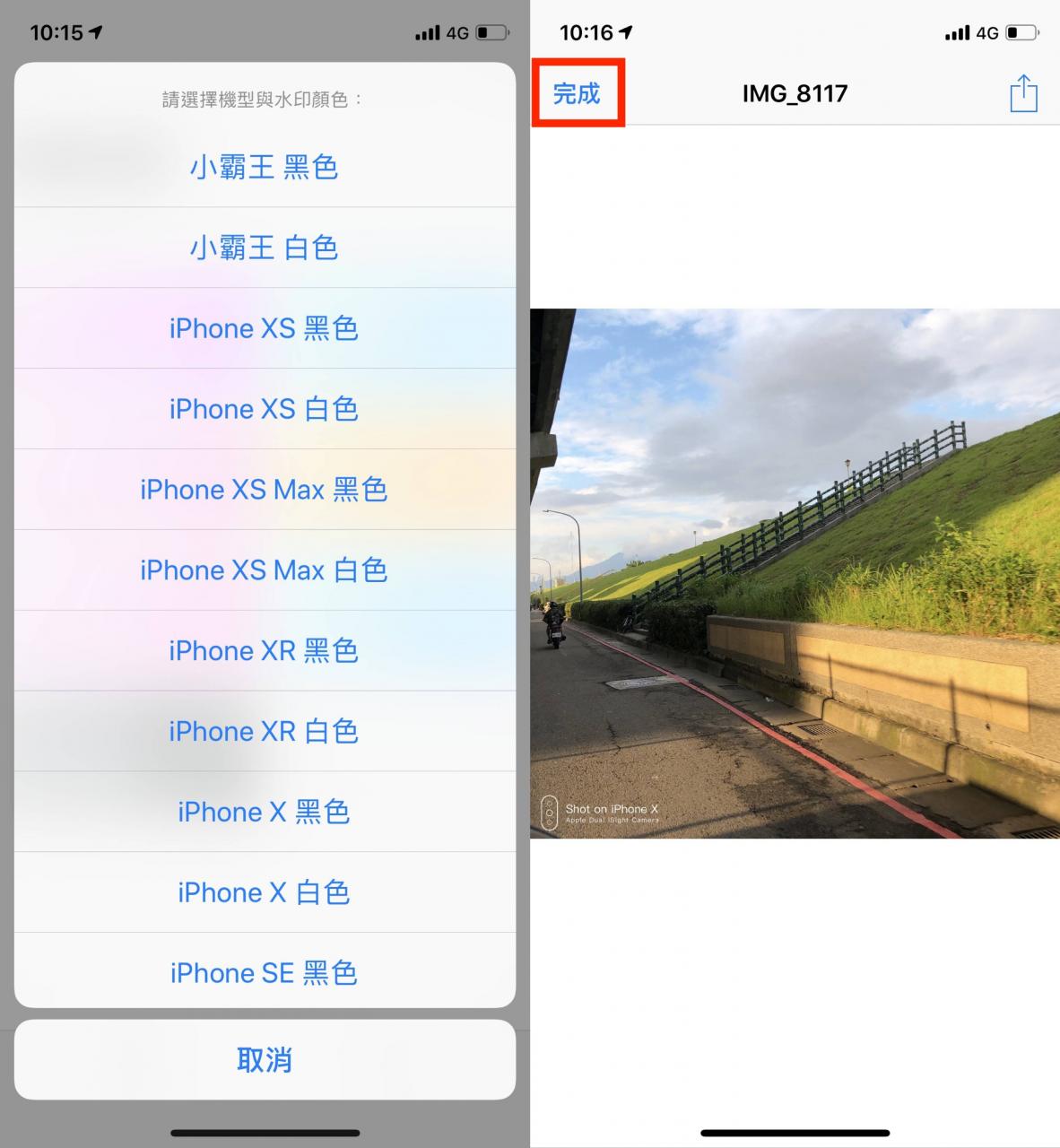
看完加上水印的预览之后,这边「捷径」会跟你确认是否需要保存还有是否要删除原图,这边我们可以选择「保存下来」还有「不删」原图,这样就完成照片 iPhone 水印的添加了。
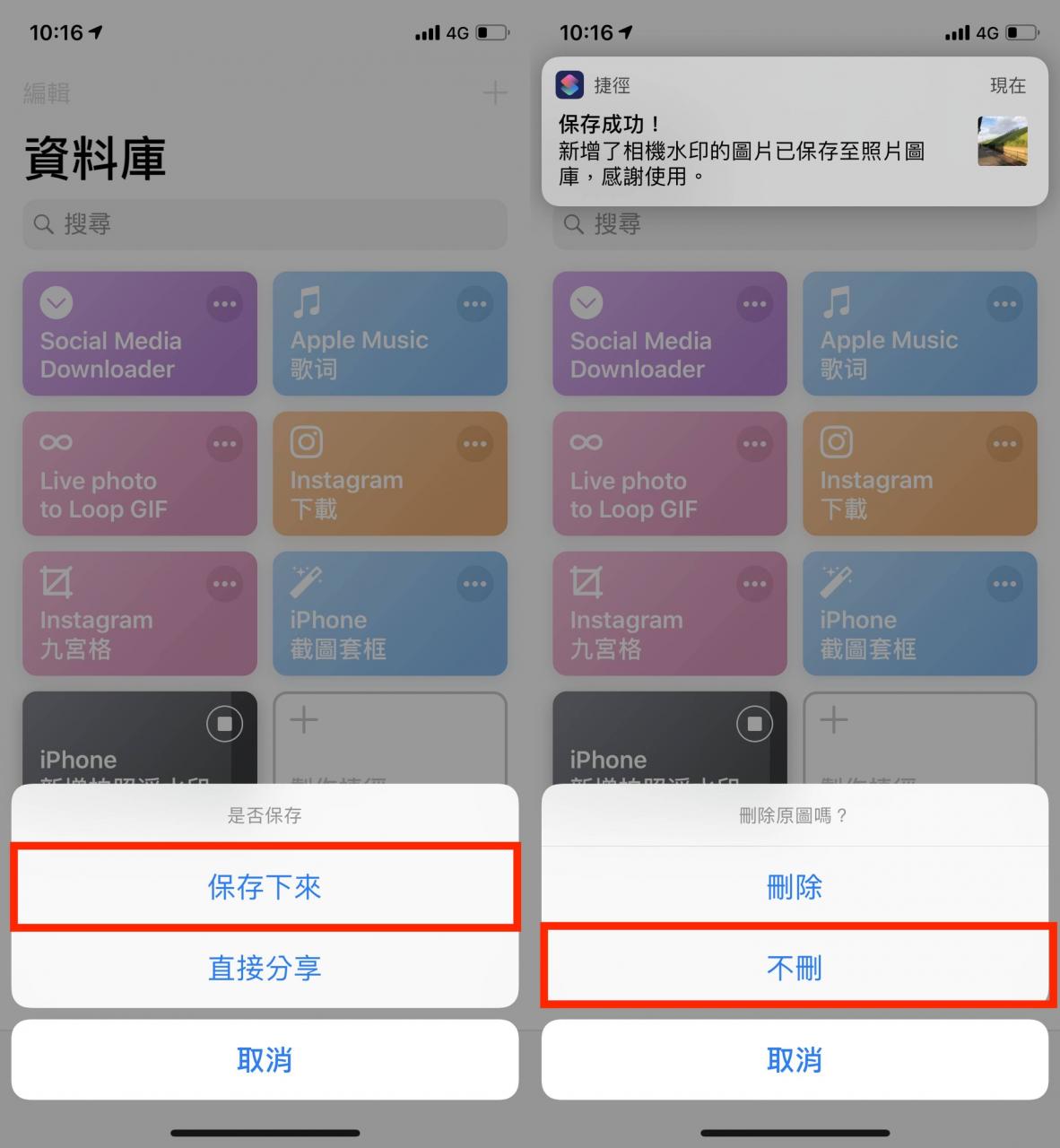
加上水印后的照片成品就像这样:

想跟朋友分享用 iPhone 拍出来的画面吗? 下次分享前不妨先通过 iOS 的「捷径」为拍出来的照片加上 iPhone 的水印吧!